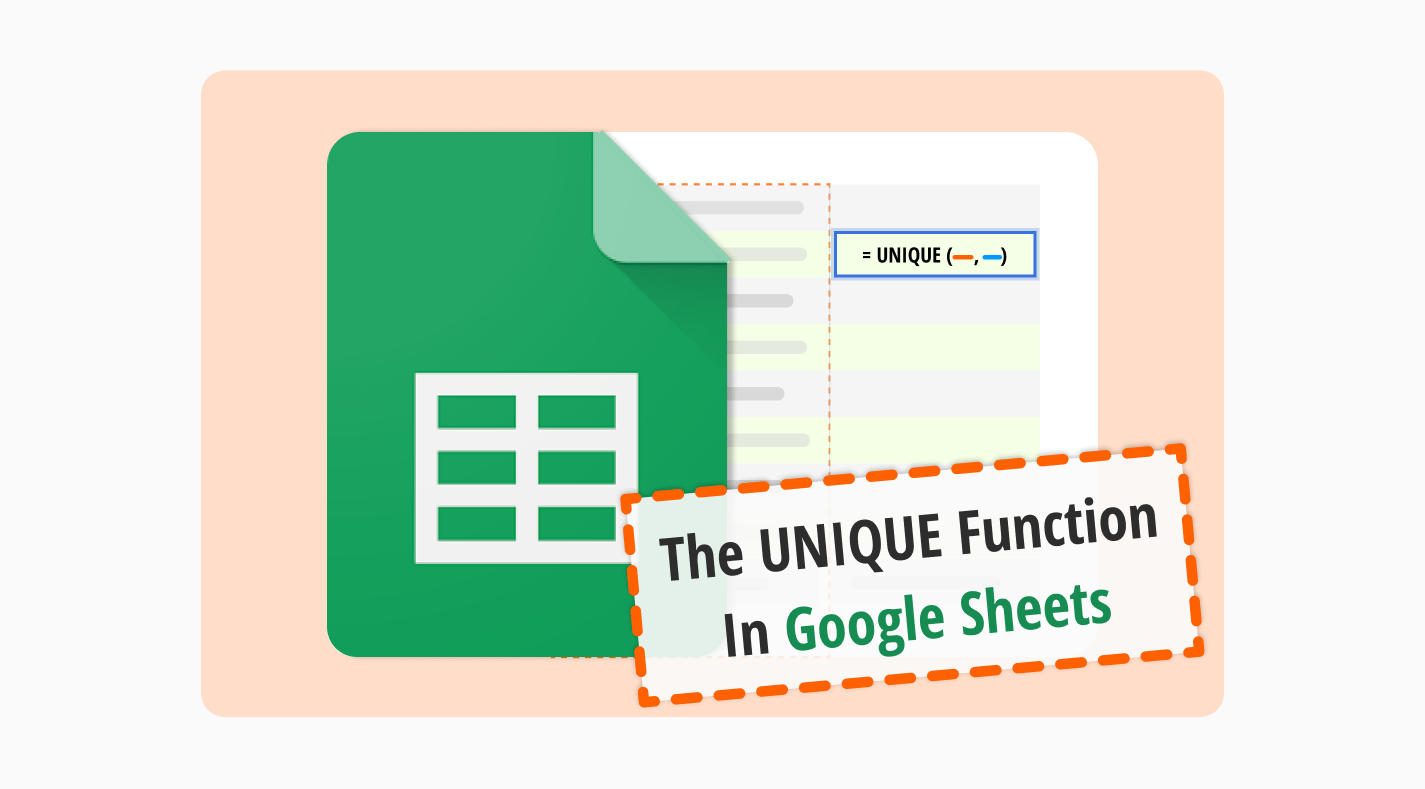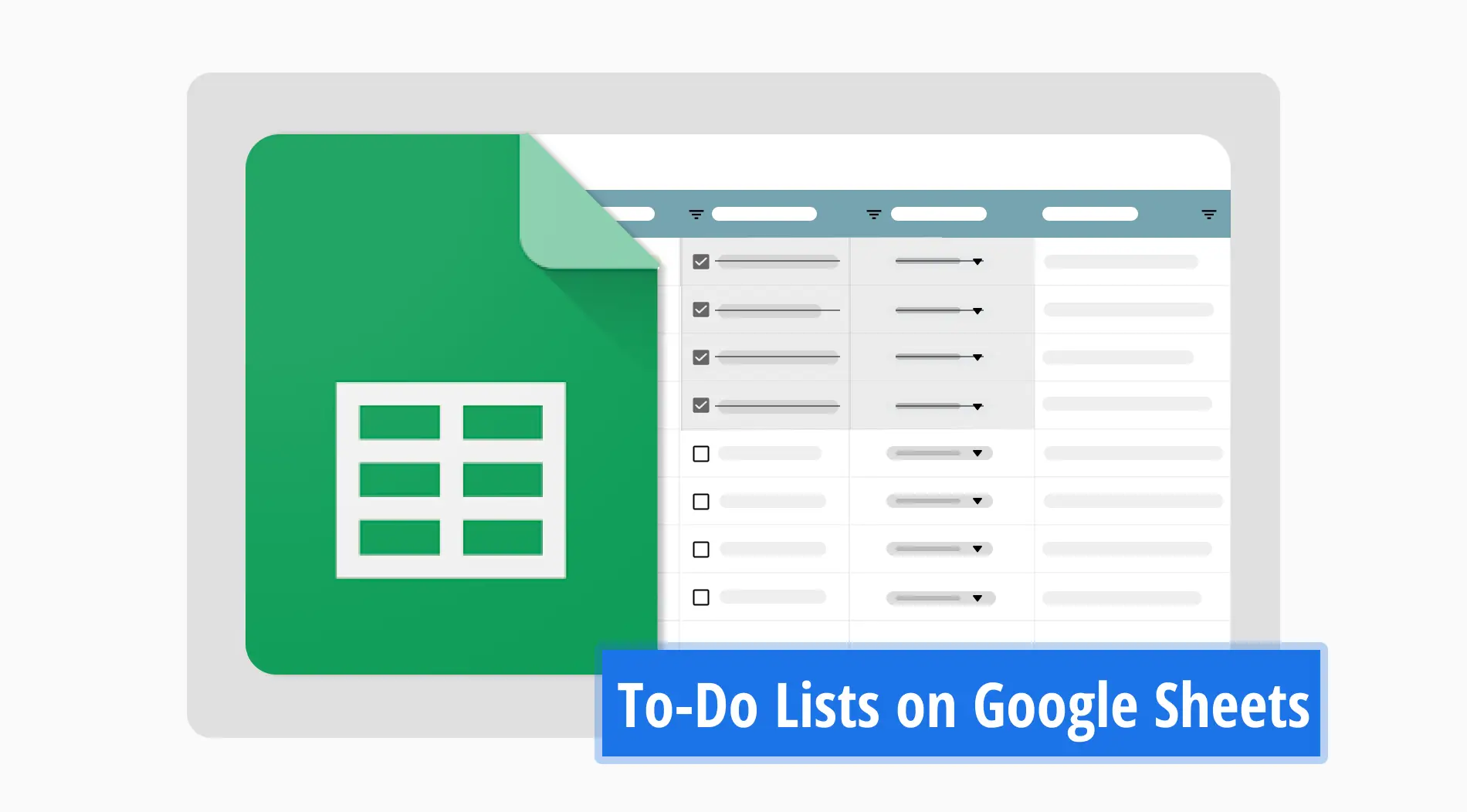Her işletme, şirket veya kuruluşun profesyonel olarak Google Sheets kullanması gerekir. Yalnızca bunu yaparak çeşitli verileri analiz etmek, düzenlemek ve daha iyi planlamak mümkündür. Başarılı yönetim, verilerin daha iyi anlaşılması ve analiz edilmesinin bir sonucudur. Google Sheets bu amaca yönelik mükemmel bir araçtır!
Google Sheets, verilerinizi yönetmek için harika bir araçtır ancak onu daha kolay kullanmanın yollarını arıyorsanız formülleri öğrenmeye başlamalısınız. Benzersiz işlevi, Google Sheets'in yararlı işlevlerinden yalnızca biridir. Yazımızda, Google Sheets'te benzersiz işlevini nasıl kullanacağınıza dair bir kılavuz paylaştık. İlk olarak işlevin tanımıyla başlayalım!
Google Sheets benzersiz işlevi nedir?
BENZERSİZ formülü, Google Sheets'te uygulanabilen ve mevcut veri aralığında benzersiz değerleri listelemenizi sağlayan bir işlevdir.
İşlevi doğru şekilde uyguladığınız sürece sayfanızdaki farklı veri kümelerini kolayca tanımlayabilir ve listeyebilirsiniz. Bu formül, farklılıkları tanımladığından verilerinizi daha iyi analiz etmenize olanak tanır. Ayrıca, yinelenen değerleri kaldırdığı için zaman kazandırıcı bir özelliktir. Hemen başlamak için sabırsızlanıyorsanız aşağıdaki başlığa göz atın!
Google Sheets'te benzersiz işlevi nasıl kullanılır?
Daha önce belirttiğimiz gibi verilerinizi yönetmek önemlidir. Burada paylaşacağımız işlev, bunu yapmanın harika bir yoludur. Tek yapmanız gereken aşağıdaki adımları takip etmek ve doğru şekilde uygulamak! İşte izlemeniz gereken adımlar:
1. Google Sheets'i açın
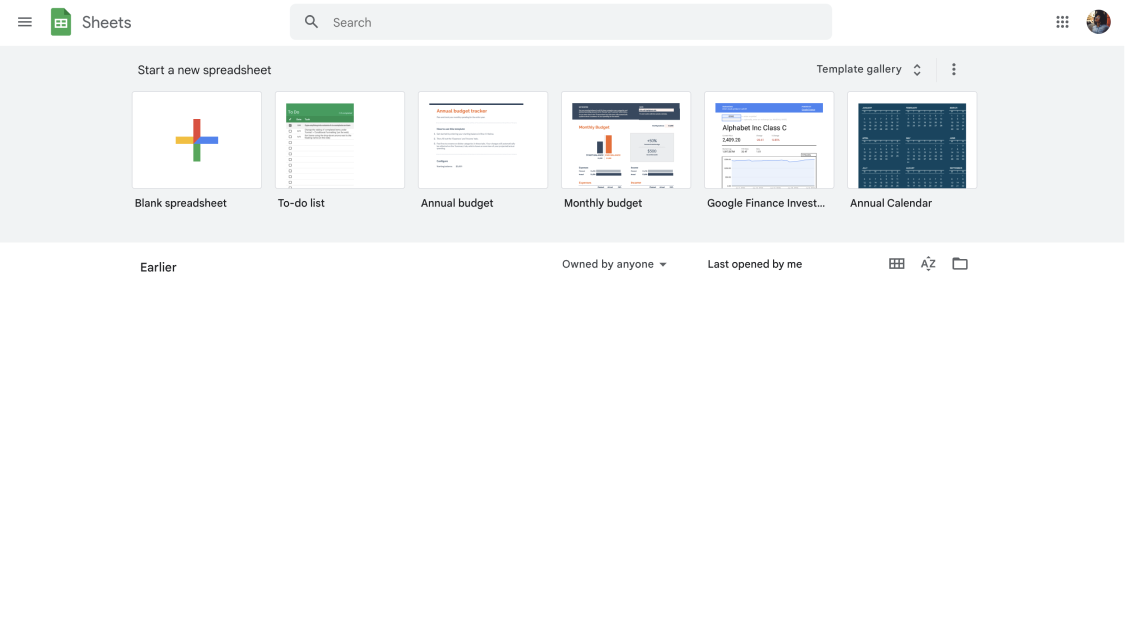
Google Sheets gösterge paneli
Öncelikle, Google hesabınıza giriş yapmanız gerekiyor. Hesabınız yoksa hemen bir tane oluşturabilir ve devam edebilirsiniz. Giriş yaptıktan sonra belirli bir sayfayı eklemek ve işlevi uygulamak için Google Sheets'i açın.
2. İşlevi uygulayacağınız hücreleri seçin
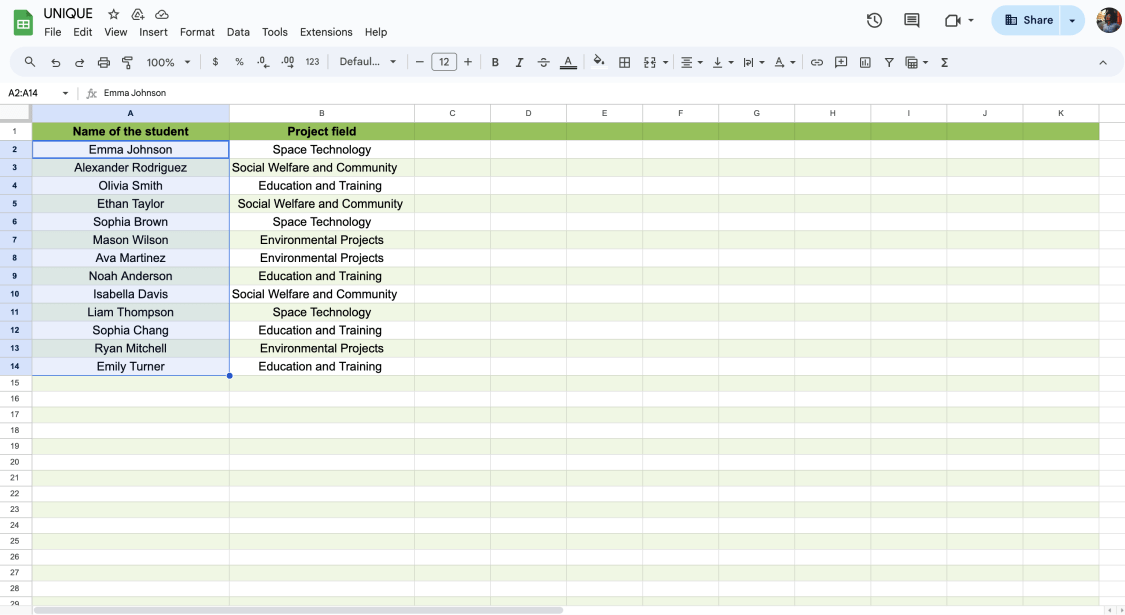
Hücreleri seçin
Bu adımda, temel olarak Google Sheets işlevine eklemek istediğiniz hücre veya hücre aralığını seçmeniz gerekiyor. Diğer adımlara geçmeden önce boş bir hücreye tıklayın.
3. Formülü uygulayın
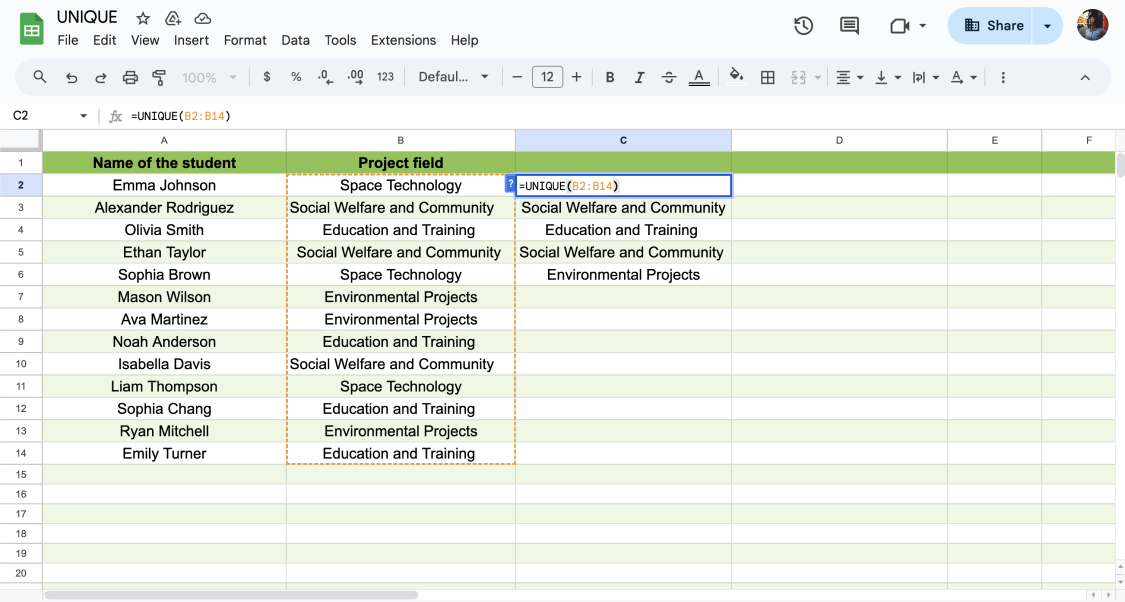
Benzersiz formülünü uygulayın
Bu adımda benzersiz değerlerin sayısını bulmak için =UNIQUE(hücre aralığı: hücre aralığı) yazmanız ve enter tuşuna basmanız gerekiyor. Örneğin, aşağıdaki senaryo için =UNIQUE(B2:B14) yazabilirsiniz. Daha sonra enter tuşuna basın ve tek bir sütundaki benzersiz verileri görün.
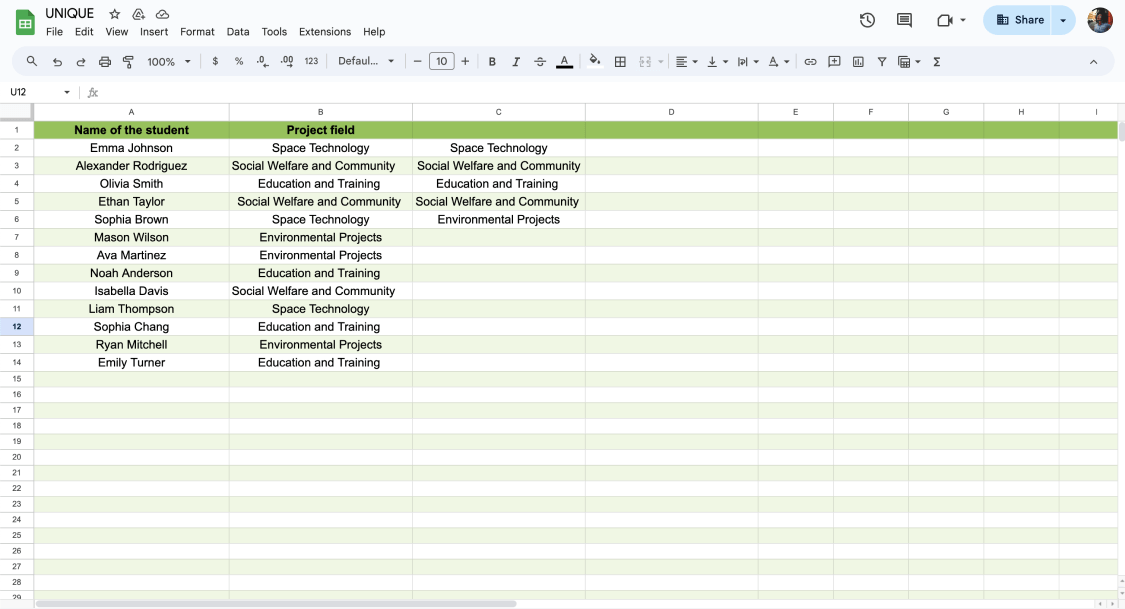
Sıkça sorulan sorular (SSS)
Bu kısma kadar formülü nasıl uygulayacağınızı öğrendiniz. Ancak hala konuyla ilgili bazı sorularınız olabilir. İşte, Google Sheets benzersiz işlevi hakkında sıkça sorulan sorular (SSS):
Formülü uygulamak için izlemeniz gereken adımlar Excel ve Google Sheets için aynıdır. Örneğin, A3 ve A19 arasındaki benzersiz verileri bulmanız gerekiyorsa tek yapmanız gereken =UNIQUE(A3:A19) yazmak ve enter tuşuna basmaktır.
Doğru veri aralığını bulduğunuz sürece formülü Excel'de de uygulayabilirsiniz.
Benzersiz içeriği sıralamak istiyorsanız özel bir formül uygulamanız gerekir. Sıralamak istediğiniz veri aralığını belirledikten sonra benzersiz formülü yazmanız ve başına "SORT" eklemeniz yeterlidir.
Örneğin, B sütunundaki benzersiz aralığı sıralamak için =SORT(UNIQUE(B2:B)) yazmanız ve enter tuşuna basmanız gerekir. Enter tuşuna bastıktan sonra verilerin mükemmel bir şekilde listelendiğini göreceksiniz.
Verilerinizi rastgele bir sütuna kaydettiyseniz ve değerleri düzgün bir şekilde listelediyseniz, bu formül aradığınız şey olabilir. Diyelim ki A, B ve C sütunlarındaki benzersiz değerleri listelemeniz gerekiyor. Bunu yapmak için şu formülü uygulamanız gerekir: =UNIQUE({A:A,B:B,C:C}) ve enter tuşuna basın.
Sonuç
Özetlemek gerekirse Google Sheets her işletme için önemli bir araç haline gelmiştir ve formülleri iş akışını kolaylaştırmaktadır. Benzersiz işlevi, veri işleme sürecini basitleştiren temel formüllerden yalnızca biridir. Makalemizde, bu özel formülü uygulamanız için izlemeniz gereken adımları bir araya getirdik. Artık tüm adımları bildiğinize göre harekete geçebilirsiniz!
forms.app, ücretsiz form aracınız
- Sınırsız görüntüleme
- Sınırsız soru
- Sınırsız bildirim